
Мазмуну:
- Автор John Day [email protected].
- Public 2024-01-30 10:40.
- Акыркы өзгөртүү 2025-01-23 14:51.
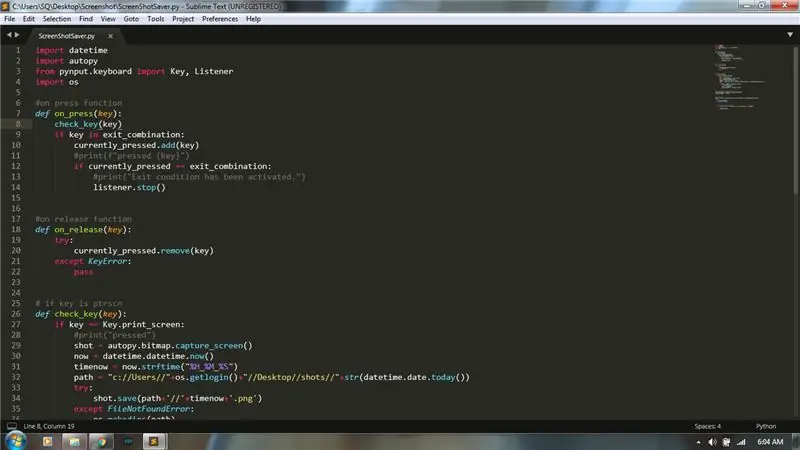
Көбүнчө терезелерде скриншотту (басып чыгаруу экранын) сактоо үчүн адегенде скриншотту тартып, анан боёкту ачып, анан чаптап, анан акыры сактап коюшубуз керек.
Эми мен сизге автоматташтыруу үчүн питон программасын кантип жасоону үйрөтөм.
Бул программа иш столунда "Shots" деп аталган папканы түзөт жана Ctrl + PtrScn басылганда PrtScn баскычын басканда жана программадан чыккандан кийин скриншотторду жаңы папкада сактайт.
Сизге python 3.7 орнотулган, текст редактору (мен Sublime Text 3 колдонгон), autopy жана pynput python пакеттери керек болот.
1 -кадам: Autopy жана Pynput орнотуу
Python 3.7 орнотулгандан кийин cmd (командалык жол) ачып, төмөнкүлөрдү териңиз:
пип орнотуу autopy
enter басыңыз. Бул autopy пакетин орнотот. Бул бүткөндөн кийин, териңиз:
pip орнотуу pynput
pynput пакетин орнотуу үчүн.
2 -кадам: Коддоо
Текст редакторуңузду ачып, төмөнкүлөрдү териңиз:
датаны импорттоо
pynput.keyboard импортунун импорттук autopy импорт ачкычы, угуучу
анан териңиз:
exit_combination = {Key.ctrl_l, Key.print_screen}
currently_pressed = set ()
Бул колдонуучу баскычтардын комбинациясын басканда, программадан чыгуу үчүн баскычтардын айкалышын белгилейт, бул учурда ал Ctrl + PrtScn Сол жагы.
Андан кийин териңиз:
path = "c: // Users //"+os.getlogin ()+"// Desktop // shot //"+str (datetime.date.today ())
аракет кыл: os.makedirs (жол) FileExistsErrorдон башка: pass
Бул иш столунда атылган папканы түзөт жана анын ичинде учурдагы датасы бар башка папка. Os.getlogin () учурдагы колдонуучуну алуу үчүн колдонулат.
Андан кийин териңиз:
угарман катары (on_press = on_press, on_release = on_release):
listener.join ()
бул жерде Угуучу функциясы баскычтардын басуусун угат жана join () аларды чыгарылганга чейин чогултуу үчүн колдонулат.
Эми функцияларды аныктайлы, аларды импорттук билдирүүлөрдөн кийин, 'exit_combination' чейин жазыңыз.
Биз 3 функцияны аныкташыбыз керек: on_press, on_release жана check_key.
on_press жана on_release - угуучу функциясы талап кылган функциялар.
def on_press (key): check_key (key) if exit_combination: currently_pressed.add (key) if now_pressed == exit_combination: listener.stop ()
бул функция 'key' деген параметрди алат жана check_key (key) функциясына өткөрүп берет. Андан кийин ал ачкычтын чыгуу комбинациясында экендигин текшерет, б.а. басуу үчүн баскычтардын айкалышы, эгер болсо, анда ал угуучу функциясын аткарууну токтотот.
Андан кийин териңиз:
def on_release (key): try: currently_pressed.remove (key) keyErrorден башка: pass
бул учурда басылган топтомдон ачкычты алып салат.
Андан кийин териңиз:
def check_key (key): if key == Key.print_screen: shot = autopy.bitmap.capture_screen () now = datetime.datetime.now () timenow = now.strftime ("%H_%M_%S") жол = " c: // Users // "+os.getlogin ()+" // Desktop // shot // "+str (datetime.date.today ()) try: shot.save (path+'//'+timenow+')-p.webp
Бул функция учурда басылган баскычты көрсөтүлгөн баскыч менен салыштырат (print_screen баскычы), эгер ал дал келсе, анда autopy китепканасынын capture_screen () скриншотун тартып алып, аны "ок" өзгөрмөсүнө сактайт.
Андан кийин ал учурдун күнүн колдонуу үчүн жол өзгөрмөсүн кайра аныктайт (бул учурдагы дата менен жаңы папканы түзүү үчүн жасалат, ошондо колдонуучу программаны саат 12: 00дөн кийин кайра баштаса дагы, скриншоттор жаңы папкада сакталат такталган күн менен.
Try оператору сүрөттү учурдагы датасы бар папкага сактоо үчүн колдонулат. Эгерде папка жок болсо, анда ал FileNotFoundError чыгарат, ал папканы жасап, андан кийин аны сактоо менен кошо башка оператор тарабынан иштелип чыгат.
Эми кодду.py кеңейтүүсү менен сактаңыз.
Түшүнүксүз болсо тиркелген питон файлын текшериңиз ~
3 -кадам: Кодду тестирлөө жана Консоль Терезеси жок Чуркоо
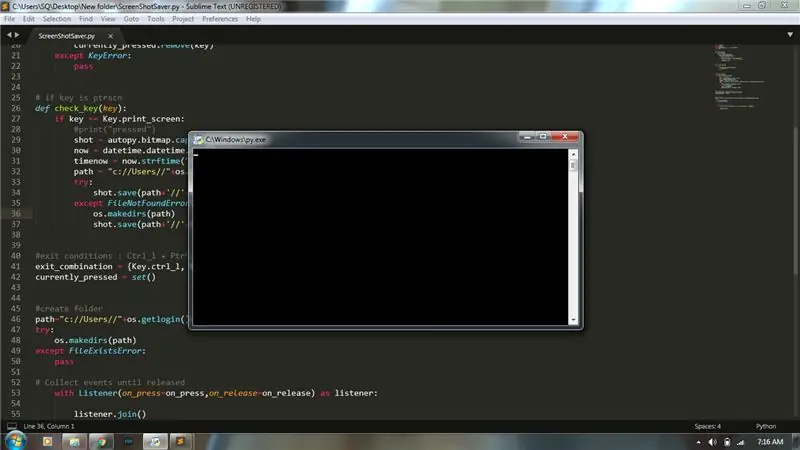
Эгерде текст редакторуңуз кодду иштетүүнү колдосо, анда аны иштетиңиз. Болбосо, аны иштетүү үчүн python файлын эки жолу чыкылдатыңыз.
Эгер сизде каталар жок болсо, анда куттуктайм.
Эми, эгер сиз кодду иштеткен сайын консоль терезесин көргүңүз келбесе, файлдын кеңейтүүсүн.pyден.pywге өзгөртүңүз.
Программадан чыгуу үчүн демейки баскычтардын айкалышы ctrl + prtscn солунда, муну exit_combination менен өзгөртүү менен өзгөртө аласыз.
Эгерде сизге бул көрсөтмө жаккан болсо, анда конкурста мага добуш бериңиз
Сунушталууда:
Автоматтык түрдө карды ойготуу: 6 кадам (сүрөттөр менен)

Автоматтык түрдө карды ойготуу: Эртең менен үйдөн чыгып кетүү, бир нече сантиметр ак нерселер түн ичинде чечилип калгандан кийин, активдүү иш болушу мүмкүн. Эртең менен стресстен арылуу үчүн ошол күндөрү бир аз эрте ойгонгонубуз жакшы эмеспи? Бул долбоор
WiFi менен DIY өзүн өзү сугаруучу идишти куруңуз - Суу өсүмдүктөрдү автоматтык түрдө жана суу аз болгондо эскертүүлөрдү жөнөтөт: 19 кадам

WiFi менен DIY өзүн өзү сугаруучу идишти куруңуз - Суулар өсүмдүктөрдү автоматтык түрдө жана суу аз болгондо эскертмелерди жөнөтөт: Бул окуу куралы эски бак өстүрүүчү, таштанды челеги, желим жана өзүн өзү колдонуп, WiFiга туташкан өзүнчө сугаруучу сепкенди кантип курууну көрсөтөт. Adosiaдан суу казандын субставкасы
Суу сактагыч менен WiFi автоматтык өсүмдүк азыктандыргычы - Ички/Тышкы өстүрүү - Суу өсүмдүктөрү автоматтык түрдө Алыстан Мониторинг менен: 21 кадам

WiFi суу сактагычы бар автоматтык өсүмдүк азыктандыргычы - ички/тышкы өстүрүү - суу өсүмдүктөрү автоматтык түрдө алыстан байкоо жүргүзүү менен: Бул окуу куралында биз өсүмдүктөрдү автоматтык түрдө сугаруучу жана Adosia платформасынын жардамы менен алыстан көзөмөлгө алына турган жабык/сырткы өсүмдүктөрдү багуу тутумун кантип орнотууну көрсөтөбүз
Эски санарипти колдонуу менен жаныбарларды автоматтык түрдө азыктандыруучу: 10 кадам (сүрөттөр менен)

Эски санариптик саат аркылуу жаныбарларды автоматтык түрдө азыктандыруучу: Саламатсызбы, бул көрсөтмөдө мен сизге эски санариптик саатты колдонуу менен үй жаныбарларын автоматтык түрдө кантип азыктандырганды көрсөтөм. Мен ошондой эле бул фидерди кантип жасаганым жөнүндө видеону кыстардым. Бул көрсөтмө ПКБ сынагына киргизилет жана мен жактыруу катары
Yout компьютерин кантип кескин түрдө ылдамдатуу керек жана тутумдун өмүрү үчүн бул ылдамдыкты кантип сактоо керек: 9 кадам

Yout компьютерин кантип кескин түрдө ылдамдатуу жана тутумдун өмүрү үчүн бул ылдамдыкты сактоо керек. аны сактоого жардам берет. Мүмкүнчүлүк болгондо мен сүрөттөрдү жарыялайм, тилекке каршы азырынча жок
